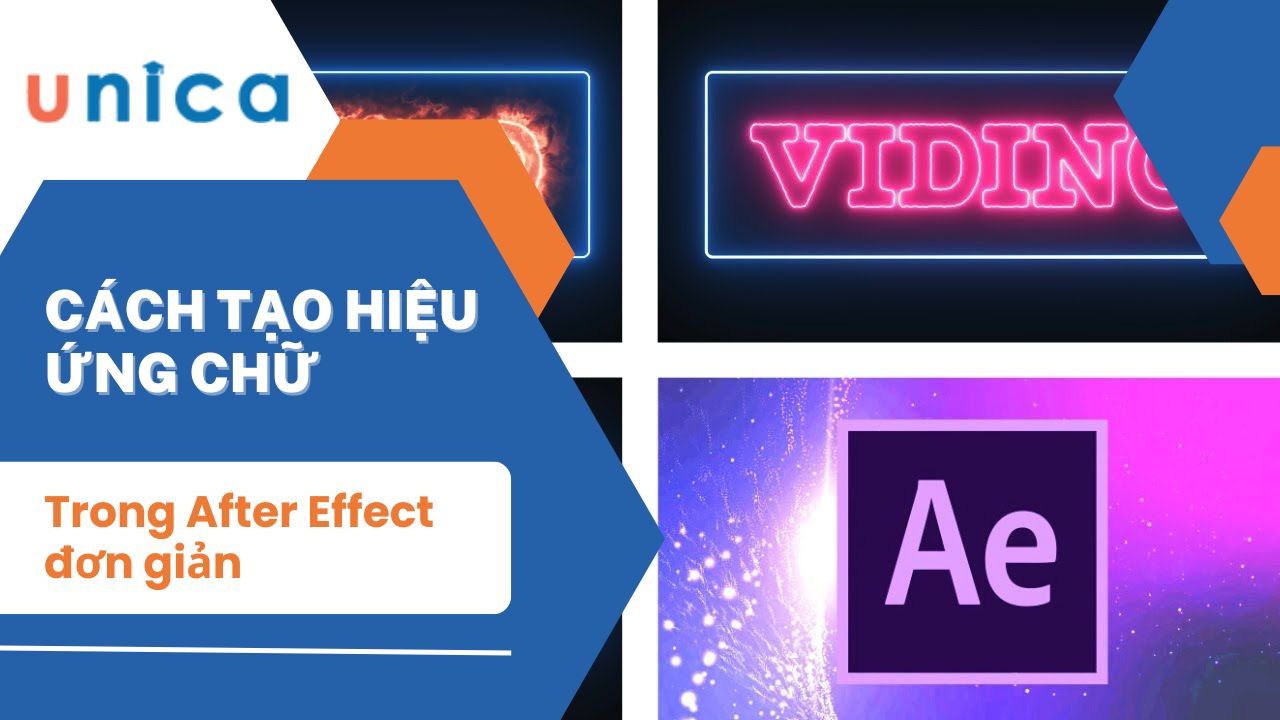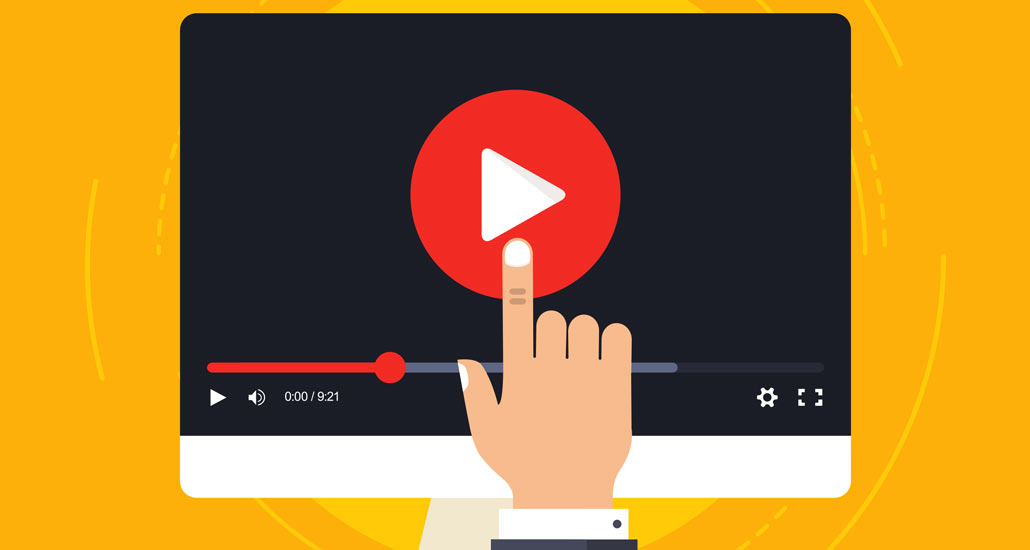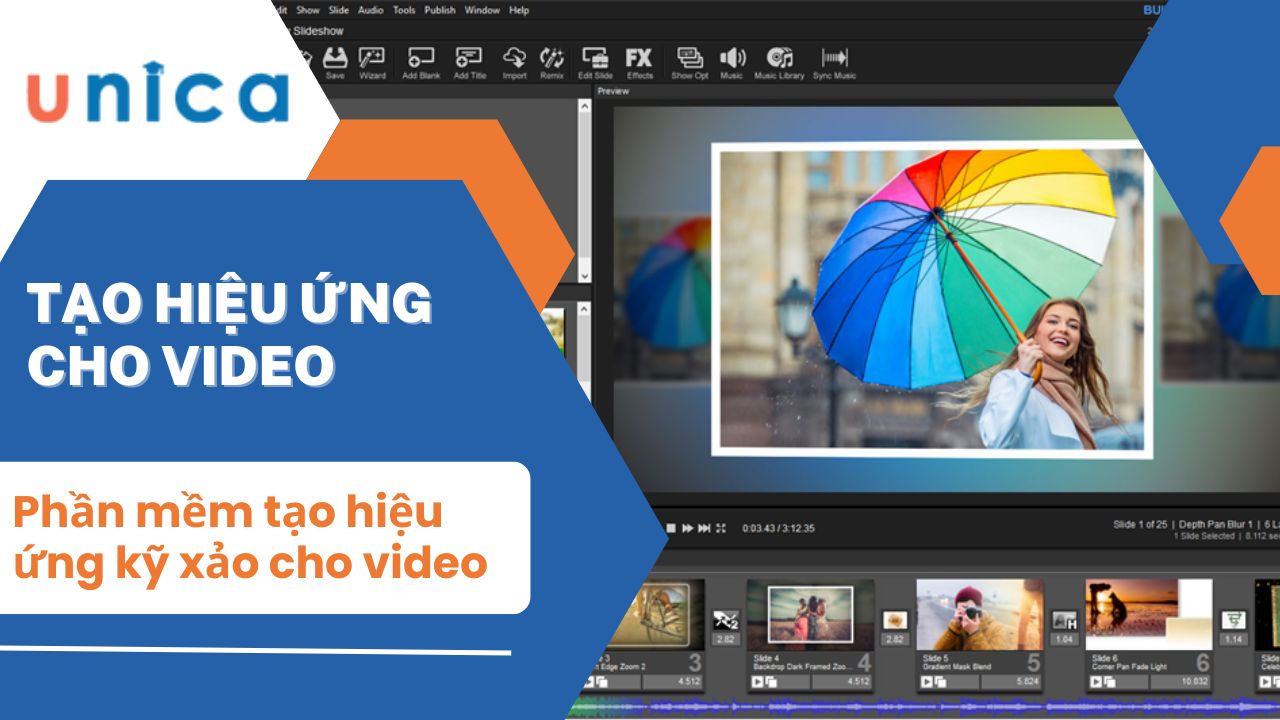Trên thị trường hiện nay, có rất nhiều phần mềm giúp bạn tạo ra những intro đẹp mắt và chuyên nghiệp cho video của mình. Trong số đó, Adobe After Effects là một trong những công cụ phổ biến được sử dụng rộng rãi. Nếu bạn muốn tạo intro ấn tượng cho video của mình, Unica sẽ hướng dẫn bạn cách làm intro bằng after effect chi tiết và dễ hiểu. Cùng tìm hiểu ngay.
Hướng dẫn 6 bước làm intro bằng after effect chuyên nghiệp
Ở phần này, Unica sẽ hướng dẫn làm intro bằng after effect siêu đơn giản theo 6 bước sau đây:
Bước 1: Tạo background cho Composition
Đầu tiên, hãy tạo một Composition mới trong After Effects. Composition là một khung làm việc trong đó bạn có thể tổ chức các yếu tố của intro. Để tạo background cho Composition, bạn nên làm theo các bước sau:
- Mở After Effects và tạo một Composition mới.
- Chọn một màu sắc hoặc hình ảnh làm background cho intro.
- Kéo và thả background vào Composition.
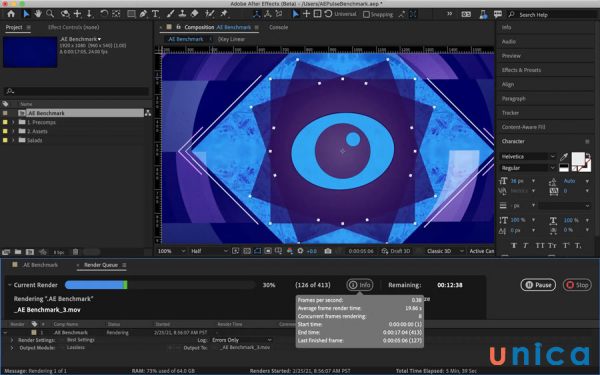
Tạo một Composition mới trong After Effects
Bước 2: Tạo Solid mới
Tiếp theo, chúng ta sẽ tạo một Solid mới để làm nền cho văn bản trong intro theo các bước dưới đây:
- Nhấp chuột phải vào khu vực Layers và chọn New > Solid.
- Chọn màu sắc và kích thước của solid theo ý muốn.
- Kéo layer solid mới tạo vào Composition.
Bước 3: Tạo text trên After effect
Sau khi đã tạo background và solid mới, chúng ta tiếp tục với bước tạo văn bản trên After Effects. Đây là nơi bạn có thể thêm các thông điệp, tên video hay thông tin khác vào intro của mình. Hãy làm theo các bước sau:
- Trên thanh công cụ, chọn công cụ Text để nhập nội dung văn bản vào Composition.
- Tùy chỉnh font, kích thước, màu sắc và căn chỉnh văn bản theo ý muốn.
- Kéo layer văn bản vào Composition và đặt nó ở vị trí mong muốn trên màn hình.
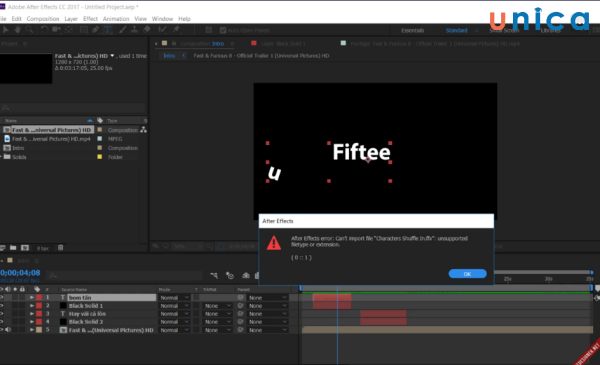
Tạo text trên After Effects
Bước 4: Tạo hiệu ứng cho văn bản
Để intro của bạn trở nên thú vị và nổi bật, chúng ta cần thêm hiệu ứng cho đoạn video này. Dưới đây sẽ là hướng dẫn làm intro after effect:
- Chọn lớp văn bản và mở tab "Effects & Presets".
- Tìm và áp dụng các hiệu ứng như "Opacity", "Scale", "Position",... để tạo hiệu ứng cho văn bản.
- Chỉnh sửa các thông số để tạo ra hiệu ứng phù hợp với ý tưởng của bạn.
Bước 5: Tạo chuyển động cho Logo trong After Effects
Nếu bạn muốn thêm logo hoặc biểu tượng vào intro của mình, After Effects cũng cung cấp các công cụ để tạo chuyển động cho logo đó. Các bước thực hiện như sau:
- Nhập logo vào Composition.
- Chọn lớp logo và chọn "Animation" > "Keyframe Assistant" > "Easy Ease" để tạo hiệu ứng chuyển động mượt mà.
- Tạo keyframe cho thuộc tính như "Position", "Rotation", “Scale” để điều chỉnh chuyển động và hiển thị logo theo ý muốn.
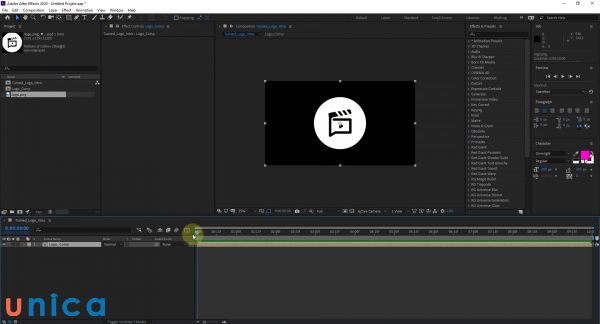
After Effects cũng cung cấp các công cụ để tạo chuyển động cho logo
Bước 6: Xuất file video hoàn thiện
Sau khi đã hoàn thiện sản phẩm theo hướng dẫn làm intro bằng after effect, bạn cần xuất file video để có thể sử dụng trong các dự án khác. Hãy làm theo các bước sau để xuất file video hoàn thiện:
- Chọn Composition > Add to Render Queue để thêm Composition vào Render Queue.
- Trong Render Queue, bạn có thể thiết lập các cài đặt xuất file như định dạng, đường dẫn lưu file, chất lượng và khung hình.
- Bấm vào nút Render để bắt đầu quá trình xuất file. Chờ cho đến khi quá trình hoàn thành.
Nếu không tạo được intro thì bạn có thể khắc phục lỗi trong After Effect này bằng cách thao tác lại từ đầu theo 6 hướng dẫn trên. Sau khi đã thao tác lại mà vẫn chưa tạo được intro thì bạn nên tắt cửa sổ đang làm việc đi và mở một tab mới để tạo intro.
Trở thành chuyên gia After effects chuyên nghiệp bằng cách đăng ký học online qua video ngay. Khóa học này giúp bạn tự tạo ra các clip sinh động với những kĩ xảo, hiệu ứng VFX, Motion graphics & Animation.

Những mẫu intro Adobe After Effects siêu đẹp
Ngoài hướng dẫn làm intro bằng after effect, bạn cũng có thể sử dụng các mẫu template có sẵn để tạo intro nhanh chóng và dễ dàng. Dưới đây là một số mẫu template phổ biến bạn có thể sử dụng:
Mẫu 1: Neon
Cách làm intro trong after effect sẽ đơn giản hơn khi bạn sử dụng mẫu Neon. Đây là một mẫu được thiết kế để tạo ra hiệu ứng ánh sáng neon độc đáo và ấn tượng cho intro của bạn. Mẫu Neon cung cấp một loạt các tính năng và tùy chọn tùy chỉnh để bạn có thể tạo ra intro phong cách và độc đáo như sau:
- Hiệu ứng ánh sáng neon: Mẫu Neon cho phép bạn tạo ra hiệu ứng ánh sáng neon chân thực và đẹp mắt. Bạn có thể tạo các văn bản, logo hoặc hình ảnh sáng lấp lánh với ánh sáng neon, tạo ra cái nhìn ấn tượng và thu hút sự chú ý.
- Đa dạng tùy chỉnh: Mẫu Neon cung cấp nhiều tùy chỉnh để bạn có thể điều chỉnh màu sắc, độ sáng, tốc độ chớp nháy và các thông số khác của ánh sáng neon. Bạn có thể tạo ra các hiệu ứng neon đa dạng và tạo nên phong cách riêng cho intro của mình.
- Hiệu ứng chuyển động: Mẫu Neon cung cấp các hiệu ứng chuyển động đặc biệt để bạn có thể tạo ra các hiệu ứng chuyển động đẹp mắt cho các yếu tố trong intro của mình. Bạn có thể tạo hiệu ứng chuyển động mượt mà và độc đáo để tăng thêm sự hấp dẫn cho intro.
- Dễ sử dụng: Mẫu Neon được thiết kế để dễ dàng sử dụng, ngay cả đối với những người mới bắt đầu sử dụng After Effects. Bạn chỉ cần kéo và thả các yếu tố vào Composition và điều chỉnh các thông số tùy chỉnh theo ý muốn. Mẫu cũng đi kèm với hướng dẫn chi tiết để bạn có thể làm quen nhanh chóng.
- Độ phân giải cao: Mẫu Neon hỗ trợ độ phân giải cao, bao gồm cả video 4K. Điều này đảm bảo rằng intro của bạn sẽ có chất lượng cao và rõ nét, phù hợp với các màn hình hiện đại và xu hướng sản xuất video chất lượng cao ngày nay.
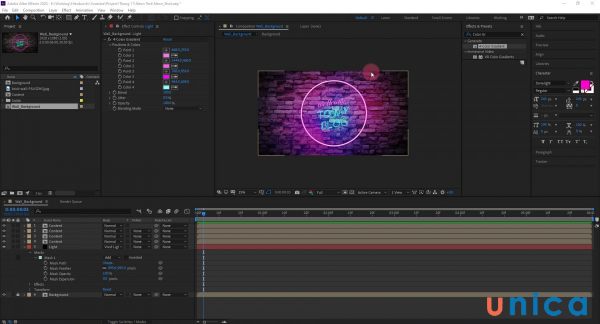
Tạo chuyển động cho Logo
Mẫu 2: Simple Infographic
Trong hướng dẫn làm intro bằng after effect với mẫu có sẵn thì Simple Infographic là lựa chọn không thể bỏ qua. Đây là một mẫu tạo intro phổ biến trong After Effects, được thiết kế để tạo ra các infographic đơn giản và hiệu quả cho intro của bạn. Với Simple Infographic, bạn có thể biểu diễn dữ liệu số liệu hoặc thông tin cần truyền tải một cách dễ dàng và rõ ràng.
Dưới đây là một số đặc điểm và tính năng chính của mẫu Simple Infographic trong After Effects:
- Biểu đồ và số liệu: Simple Infographic cung cấp các biểu đồ và số liệu đơn giản để bạn có thể hiển thị dữ liệu một cách rõ ràng và trực quan. Bạn có thể sử dụng các biểu đồ thanh, biểu đồ hình tròn, biểu đồ cột và nhiều hình thức khác để biểu diễn thông tin.
- Hiệu ứng chuyển động: Mẫu Simple Infographic cung cấp các hiệu ứng chuyển động để bạn có thể tạo sự thu hút và chuyển động mượt mà cho các yếu tố infographic. Bạn có thể tạo chuyển động, zoom, quay và các hiệu ứng khác để tăng tính tương tác và sự chú ý cho intro của mình.
- Tùy chỉnh và chỉnh sửa dễ dàng: Simple Infographic được thiết kế để dễ dàng tùy chỉnh và chỉnh sửa. Bạn có thể thay đổi màu sắc, kích thước, văn bản và các yếu tố khác theo ý muốn. Mẫu đi kèm với các hướng dẫn chi tiết để bạn có thể tùy chỉnh và sử dụng một cách dễ dàng.
- Độ phân giải cao: Mẫu Simple Infographic hỗ trợ độ phân giải cao, bao gồm cả video 4K. Điều này đảm bảo rằng intro của bạn sẽ có chất lượng cao và rõ nét, phù hợp với các màn hình hiện đại và xu hướng sản xuất video chất lượng cao ngày nay.
- Sử dụng cho đa dạng lĩnh vực: Simple Infographic có thể được sử dụng trong nhiều lĩnh vực và dự án khác nhau. Bạn có thể tạo intro cho video giáo dục, báo cáo thống kê, trình chiếu kinh doanh và nhiều ngữ cảnh sáng tạo khác.
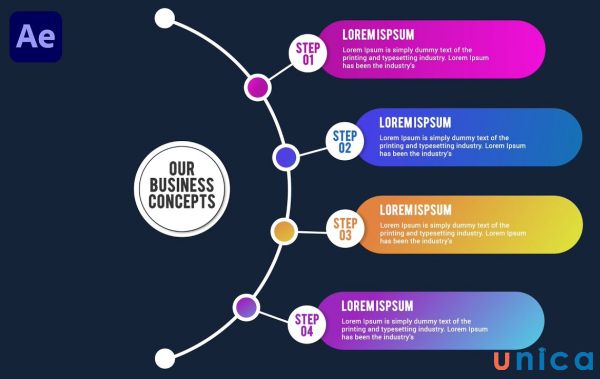
Làm intro bằng after effect với mẫu có sẵn Simple Infographic
Mẫu 3: Mosaic Photo Reveal
Mosaic Photo Reveal là một trong những mẫu làm video intro bằng after effect phổ biến trong After Effects. Với Mosaic Photo Reveal, bạn có thể tạo ra một intro độc đáo và ấn tượng, khiến khán giả bất ngờ và thích thú. Những điểm tiêu biểu của mẫu này gồm có
- Hiệu ứng mặt đá mosaic: Mosaic Photo Reveal cho phép bạn tạo ra hiệu ứng mặt đá mosaic cho các hình ảnh hoặc video. Ban đầu, ảnh hoặc video sẽ được chia thành các mảnh nhỏ như các viên đá, sau đó dần dần tiết lộ để hiển thị hình ảnh hoặc video gốc.
- Tùy chỉnh linh hoạt: Mosaic Photo Reveal cung cấp các tùy chỉnh linh hoạt để bạn có thể tạo ra hiệu ứng mặt đá mosaic phù hợp với ý tưởng và phong cách của mình. Bạn có thể tùy chỉnh kích thước của các viên đá, màu sắc, độ dày và các thông số khác để tạo ra một hiệu ứng độc đáo và riêng biệt.
- Hiệu ứng chuyển động mượt mà: Mẫu Mosaic Photo Reveal cung cấp các hiệu ứng chuyển động mượt mà để tạo sự thu hút và chuyển động trôi chảy cho intro của bạn. Bạn có thể điều chỉnh tốc độ và kiểu chuyển động để tạo ra hiệu ứng động đẹp mắt.
- Đa dạng số lượng ảnh: Mosaic Photo Reveal cho phép bạn sử dụng nhiều hình ảnh hoặc video trong intro. Bạn có thể chọn số lượng và thứ tự của các hình ảnh để tạo ra một câu chuyện hoặc trình bày một dòng thời gian.
- Độ phân giải cao: Mẫu Mosaic Photo Reveal hỗ trợ độ phân giải cao, gồm cả video 4K. Điều này đảm bảo rằng intro của bạn sẽ có chất lượng cao và rõ nét, phù hợp với các màn hình hiện đại và xu hướng sản xuất video chất lượng cao ngày nay.
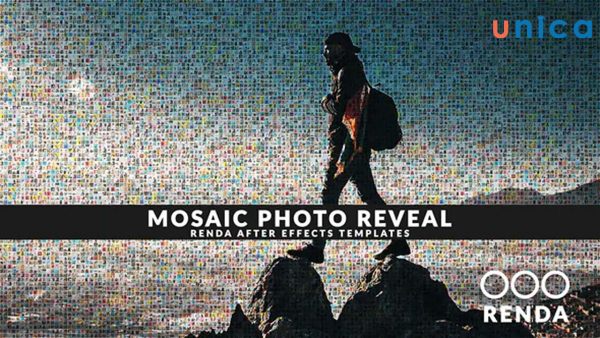
Mosaic Photo Reveal là một trong những mẫu làm video intro bằng after effect phổ biến trong After Effects
Mẫu 4: Modern opener with title
Trong hướng dẫn làm intro bằng after effect với mẫu có sẵn thì Modern Opener with Title là lựa chọn đáng để thử. Nó cung cấp các yếu tố đồ họa đẹp mắt, hiệu ứng chuyển động mượt mà và sự tinh tế trong thiết kế. Điều này giúp bạn tạo ra một intro có phong cách đương đại và nổi bật.
Mẫu này cho phép bạn thêm tiêu đề và văn bản theo ý muốn vào intro. Bạn có thể tùy chỉnh font chữ, kích thước, màu sắc và các hiệu ứng văn bản để tạo ra một tiêu đề độc đáo và phù hợp với thông điệp của mình.
Modern Opener with Title cung cấp các hiệu ứng chuyển động mượt mà và đẹp mắt. Bạn có thể tạo chuyển động, quay, thu phóng và các hiệu ứng chuyển động khác để làm nổi bật tiêu đề và yếu tố khác trong intro.
Mẫu này được thiết kế để dễ dàng tùy chỉnh và chỉnh sửa. Bạn có thể thay đổi màu sắc, kích thước, vị trí và các thông số khác theo ý muốn. Mẫu cũng đi kèm với hướng dẫn chi tiết để bạn có thể tùy chỉnh và sử dụng một cách dễ dàng.
Mẫu Modern Opener with Title hỗ trợ độ phân giải cao, bao gồm cả video 4K. Điều này đảm bảo rằng intro của bạn sẽ có chất lượng cao và rõ nét.

Làm intro bằng after effect với mẫu có sẵn thì Modern Opener with Title
Mẫu 5: Clean Opener
Clean Opener là một mẫu tạo intro phổ biến trong After Effects, được thiết kế để tạo ra một intro sạch sẽ và gọn gàng. Với Clean Opener, bạn có thể tạo ra một intro chuyên nghiệp và tinh tế, phù hợp cho nhiều dự án và thể loại khác nhau.
Dưới đây là một số đặc điểm và tính năng chính của mẫu Clean Opener trong After Effects:
- Thiết kế gọn gàng: Clean Opener mang đến một thiết kế đơn giản, gọn gàng và tinh tế cho intro. Với sự tối giản trong cấu trúc và màu sắc, nó tạo ra một cái nhìn hiện đại và chuyên nghiệp.
- Hiệu ứng chuyển động mượt mà: Cung cấp các hiệu ứng chuyển động mượt mà và sáng tạo. Bạn có thể tạo chuyển động, thu phóng, quay và các hiệu ứng chuyển động khác để tạo điểm nhấn cho intro của mình.
- Tùy chỉnh dễ dàng: Mẫu này được thiết kế để dễ dàng tùy chỉnh. Bạn có thể thay đổi màu sắc, kích thước, vị trí và các thông số khác theo ý muốn. Mẫu đi kèm với hướng dẫn chi tiết để bạn có thể sử dụng một cách dễ dàng.
- Tương thích đa nền tảng: Clean Opener tương thích với nhiều phiên bản After Effects và có thể hoạt động trên cả hệ điều hành Windows và macOS. Điều này giúp bạn tiện lợi và linh hoạt trong việc sử dụng mẫu trên các nền tảng khác nhau.
- Độ phân giải cao: Mẫu Clean Opener hỗ trợ độ phân giải cao, bao gồm cả video 4K. Điều này đảm bảo rằng intro của bạn sẽ có chất lượng cao và rõ nét.

Clean Opener là một mẫu tạo intro phổ biến trong After Effects
Mẫu 6: Liquid Motion Elements
Liquid Motion Elements cung cấp các hiệu ứng chuyển động lỏng. Bạn có thể tạo ra các hiệu ứng chảy, tràn đổ, rò rỉ và các hiệu ứng chuyển động khác để làm nổi bật các yếu tố trong intro.
Mẫu này cung cấp một loạt các hình dạng và yếu tố chất lỏng mà bạn có thể tùy chỉnh và sử dụng trong intro. Bạn có thể thay đổi kích thước, màu sắc, tốc độ chuyển động và các thông số khác để tạo ra hiệu ứng chất lỏng độc đáo và phù hợp với ý tưởng của mình.
Liquid Motion Elements cung cấp các hiệu ứng chuyển động mượt mà và đẹp mắt. Bạn có thể tạo chuyển động, quay, thu phóng và các hiệu ứng chuyển động khác để làm nổi bật các yếu tố trong intro và tạo ra một trải nghiệm động đẹp mắt cho khán giả.
Mẫu tạo intro này tương thích với phiên bản phần mềm After Effects và dễ dàng sử dụng. Bạn chỉ cần kéo và thả các yếu tố vào Composition, điều chỉnh các thông số tùy chỉnh theo ý muốn và tận hưởng quá trình tạo ra intro sáng tạo. Ngoài ra, Liquid Motion Elements hỗ trợ độ phân giải cao, bao gồm cả video 4K.
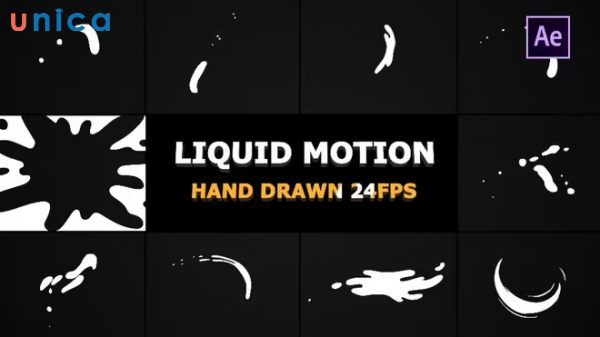
Liquid Motion Elements cung cấp các hiệu ứng chuyển động lỏng
Kết luận
Như vậy, Unica đã hướng dẫn làm intro bằng after effect chi tiết để tạo ra những video intro ấn tượng và hấp dẫn. Bạn có thể tạo intro từ đầu bằng cách sử dụng các công cụ trong After Effects hoặc sử dụng các mẫu template có sẵn để tiết kiệm thời gian và vẫn tạo ra những intro chuyên nghiệp. Hãy thử áp dụng các kỹ thuật và ý tưởng này vào video của bạn và tạo ra những intro độc đáo và gây ấn tượng cho người xem.